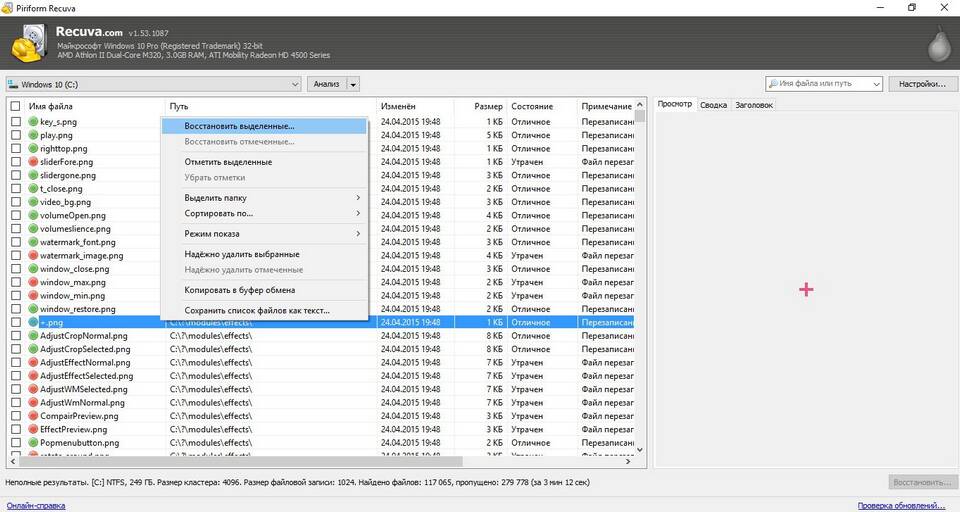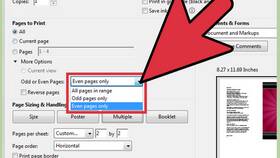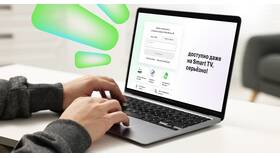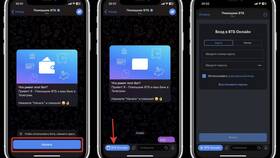Случайное удаление важных документов может создать серьезные проблемы. Рассмотрим эффективные способы восстановления файлов в различных операционных системах и облачных сервисах.
Содержание
Способы восстановления документов
| Место хранения | Метод восстановления | Вероятность успеха |
| Жесткий диск ПК | Корзина, программы восстановления | Высокая, если не было перезаписи |
| Облачные хранилища | История версий, корзина | Очень высокая |
| Флеш-накопители | Специализированный софт | Средняя |
Восстановление из корзины Windows
Пошаговая инструкция
- Откройте значок "Корзина" на рабочем столе
- Найдите нужный документ
- Щелкните правой кнопкой мыши
- Выберите "Восстановить"
- Проверьте исходную папку
Если документ отсутствует в корзине
- Проверьте настройки корзины (возможно стоит удаление без помещения в корзину)
- Используйте сочетание клавиш Ctrl+Z сразу после удаления
- Попробуйте системное восстановление до точки, созданной до удаления
Использование программ для восстановления
| Программа | Особенности | Поддерживаемые форматы |
| Recuva | Бесплатная, простая в использовании | DOC, XLS, PDF, JPG и другие |
| EaseUS Data Recovery | Глубокое сканирование | Все основные форматы |
| Disk Drill | Восстановление с поврежденных носителей | 500+ форматов |
Порядок работы с программами
- Скачайте и установите программу
- Выберите диск или папку для сканирования
- Запустите процесс анализа
- Просмотрите найденные файлы
- Восстановите нужные документы на другой носитель
Восстановление в облачных сервисах
Google Диск
- Откройте drive.google.com
- В левом меню выберите "Корзина"
- Найдите документ и нажмите "Восстановить"
- Или используйте "История версий" для предыдущих редакций
OneDrive
- Зайдите на onedrive.live.com
- Откройте корзину в левом меню
- Выделите нужные файлы
- Нажмите "Восстановить"
Профилактические меры
- Настройте автоматическое резервное копирование
- Используйте облачное хранилище для важных документов
- Регулярно создавайте точки восстановления системы
- Проверяйте корзину перед очисткой
Когда восстановление невозможно
- После полной перезаписи диска
- При физическом повреждении носителя
- Если прошло много времени после удаления
- После использования программ безопасного удаления
Важная информация
- Не устанавливайте программы восстановления на диск с удаленными файлами
- Для SSD шансы восстановления ниже из-за TRIM
- В сложных случаях обратитесь к специалистам
- Регулярно проверяйте работу резервных копий